在Excel中调整打印机范围的方法包括:设置打印区域、调整页面布局、设置页边距、使用分页预览、调整缩放比例。其中,设置打印区域是最常用且最有效的方法之一。通过设置打印区域,你可以确保只打印工作表中指定的部分内容,从而避免打印多余的信息或浪费纸张。具体操作可以通过选择所需打印的单元格区域,然后在“页面布局”选项卡中点击“打印区域”并选择“设置打印区域”来完成。以下将详细介绍上述方法,并提供一些实用技巧以优化打印效果。
一、设置打印区域
设置打印区域是Excel中最常用的打印设置方法。通过设置打印区域,可以确保只打印需要的部分内容,避免多余信息浪费纸张。
选择打印区域
打开Excel工作表,选择你希望打印的单元格区域。你可以通过点击并拖动鼠标来选择多个单元格。
在“页面布局”选项卡中,找到“打印区域”按钮。
点击“打印区域”,然后选择“设置打印区域”。这样,所选区域将被设置为打印区域。
清除打印区域
如果需要更改或清除打印区域,可以再次选择“页面布局”选项卡中的“打印区域”按钮。
点击“清除打印区域”,这样可以取消先前设置的打印区域。
二、调整页面布局
页面布局设置可以影响打印输出的外观和格式,包括纸张大小、方向和页眉页脚等。
纸张大小和方向
在“页面布局”选项卡中,找到“纸张大小”和“方向”选项。
选择合适的纸张大小(如A4、Letter等)和方向(纵向或横向)以适应打印内容。
页眉和页脚
点击“页眉和页脚”选项,可以添加自定义的页眉和页脚内容,如页码、日期和标题等。
使用“设计”选项卡中的工具,可以进一步调整页眉和页脚的格式和位置。
三、设置页边距
调整页边距可以增加或减少页面内容与纸张边缘之间的距离,从而优化打印输出。
预设页边距
在“页面布局”选项卡中,找到“页边距”按钮。
选择预设的页边距选项(如“普通”、“窄”、“宽”等)以快速应用。
自定义页边距
如果预设选项不能满足需求,可以选择“自定义页边距”。
在弹出的对话框中,手动输入所需的上、下、左、右页边距值。
四、使用分页预览
分页预览功能可以帮助你直观地查看打印页的分布和内容,从而进行必要的调整。
启用分页预览
在“视图”选项卡中,找到“分页预览”按钮并点击。
页面将切换到分页预览模式,显示每页的分界线和页码。
调整分页线
在分页预览模式下,可以拖动蓝色的分页线来调整每页的内容。
通过调整分页线,可以确保每页包含适当数量的内容,并避免不必要的分页。
五、调整缩放比例
缩放比例设置可以帮助你调整打印内容的大小,以适应纸张尺寸和页面布局。
缩放选项
在“页面布局”选项卡中,找到“缩放”选项。
可以选择“调整为”或“按比例缩放”选项来调整打印内容的大小。
手动输入缩放比例
在“打印”预览界面中,还可以手动输入具体的缩放比例(如75%、100%等)。
通过调整缩放比例,可以确保打印内容在纸张上合理分布。
六、打印预览与测试打印
在完成所有设置后,使用打印预览功能可以确保最终打印效果符合预期,避免浪费纸张和墨水。
打印预览
在“文件”选项卡中,选择“打印”选项。
在打印预览界面中,可以查看每页的打印效果,并进行必要的调整。
测试打印
在确保所有设置正确后,进行一次测试打印。
检查打印输出,确认页边距、布局和内容都符合预期。
七、其他实用技巧
设置重复打印行或列
如果打印内容较多,可以设置某些行或列在每页打印时重复显示。
在“页面布局”选项卡中,找到“打印标题”按钮,设置需要重复打印的行或列。
使用分隔符和分页符
使用分隔符和分页符可以更好地管理大规模打印内容。
在所需位置插入分页符,确保页面分布合理。
检查打印驱动和纸张设置
确保打印机驱动程序更新,并选择合适的打印纸张类型。
在打印机属性设置中,可以进一步优化打印质量和速度。
通过以上方法和技巧,你可以在Excel中灵活调整打印机范围,确保打印输出符合需求,并提高工作效率。
相关问答FAQs:
1. 如何在Excel中调整打印机的打印范围?在Excel中,您可以通过以下步骤来调整打印机的打印范围:
问题:如何在Excel中设置打印范围?
在Excel中,选择要打印的工作表。
点击顶部菜单栏上的“页面布局”选项卡。
在“页面布局”选项卡中,找到并点击“打印区域”选项。
在弹出的菜单中,选择“设置打印区域”。
使用鼠标拖动以选择要打印的区域,或手动输入单元格范围。
确认所选的打印范围后,点击“确定”按钮。
2. 如何调整打印机的打印尺寸和方向?如果您想要调整打印机的打印尺寸和方向,可以按照以下步骤进行操作:
问题:如何在Excel中调整打印尺寸和方向?
在Excel中,选择要打印的工作表。
点击顶部菜单栏上的“页面布局”选项卡。
在“页面布局”选项卡中,找到并点击“页面设置”选项。
在弹出的对话框中,选择“页面”选项卡。
在“页面”选项卡中,您可以选择打印尺寸(如A4、Letter等)和打印方向(纵向或横向)。
确认所选的打印尺寸和方向后,点击“确定”按钮。
3. 如何在Excel中设置打印标题行?如果您希望在打印时在每页的顶部显示标题行,可以按照以下步骤进行设置:
问题:如何在Excel中设置打印标题行?
在Excel中,选择要打印的工作表。
点击顶部菜单栏上的“页面布局”选项卡。
在“页面布局”选项卡中,找到并点击“标题”选项。
在弹出的对话框中,选择“顶部”选项卡。
在“顶部”选项卡中,输入您想要显示的标题行。
确认设置后,点击“确定”按钮。
在打印时,标题行将会显示在每页的顶部。
原创文章,作者:Edit1,如若转载,请注明出处:https://docs.pingcode.com/baike/4885635